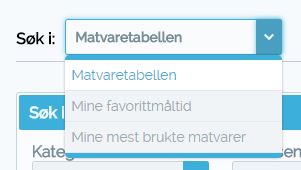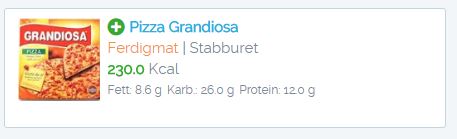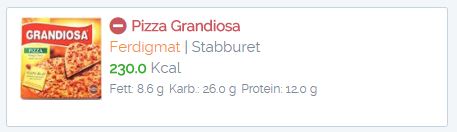Innhold
- Introduksjon
- Hvordan finne fram til og velge matvarer
- Hvordan søke etter matvarer i matvaretabellen
- Hvordan søke etter favorittmåltider
- Hvordan søke etter dine mest brukte matvarer
- Hvordan legge inn porsjonsstørrelser i måltidet
- Hvordan bruke funksjonene i måltidsvisningen
Introduksjon
Vår kostholdsdagbok er et verktøy der man registerer de måltidene man inntar i løpet av dagen. Etter at du har registrert måltider vil du få en oversikt over antall kalorier og næringsemner i det du har spist. Du kan deretter bruke verktøyet for å justere ditt matinntak i forhold til hvor mange kalorier du ønsker å innta i løpet av dagen. Det er essensielt å vite dette både for dem som ønsker å gå ned eller opp i vekt.
Kostholdsdagboken vår er i hovedsak delt opp i to deler:
- Finn fram til de matvarene som du har spist i måltidet
- Definer opp hvor mye av de ulike matvarene du har spist. Her kan man velge å bruke antall gram direkte eller bruke predefinerte porsjonsstørrelser.
For å komme i gang med å registrere et måltid trykker du på 'Kosthold > + Nytt måltid' i toppmenyen. Vi vil nå gå gjennom detaljene i de ulike sidene stegene av måltidsregistreringen.
Du kan se en kort video presentasjon av hvordan dette fungerer her: Registrere måltid demo
Hvordan finne fram til og velge matvarer
For å finne frem til og legge til matvarer i et måltid har kostholdsdagboken 3 ulike søkeverktøy:
- Matvaretabellen
Her søker du fritt i hele matvaretabellen som inneholder over 30.000 matvarer.
- Mine favorittmåltid
Her kan du ved hjelp av kategorisering og favorittnavn søke fram de måltidene du tidligere har definert som favorittmåltider.
- Mine mest brukte matvarer
Her vil du alltid finne igjen de 100 matvarene som du har registrert flest måltider på. Listen oppdateres automatisk etterhvert som du registrerer måltider i kostholdsdagboken
Oppe i venstre hjørne av måltidsregistreringen vil du finne følgende nedtrekksboks. Gjør et valg i denne for å endre søkeverktøy:
Hvordan søke etter matvarer i matvaretabellen
Søk i matvaretabellen vil alltid være 'standard' førstebilde når du skal opprette et nytt måltid. For å kunne søke i matvaretabellen er det viktig å forstå hva de ulike søkeparametrene betyr.
Her følger en oppsummering av hvordan de ulike søkefeltene fungerer:
- Kategori:
Matvarene i matvaretabellen vil være registrert med en kategori. Ved valg av en kategori utføres søk på matvarer som har denne kategorien registrert. Følgende kategorier er mulig å velge i:- Frukt, Grønnsaker & Bær
- Nøtter
- Meiriprodukter
- Fisk & Skalldyr
- Kjøtt
- Brød & Korn
- Kaker & Sukker
- Drikker
- Godteri & Snacks
- Ferdigmat
- Kosttilskudd
- Pålegg
- Diverse tilbehør
- Produsent:
Noen matvarer har tilnkyttet et produsentnavn. For å søke etter disse begynner du bare å skrive navnet på den aktuelle produsenten og forslag til navn vil automatisk dukke opp. Velg et av navnene i nedtrekkslisten og et nytt søk i matvaretabellen utføres automatisk. - Matvarenavn:
Her definerer du navnet på den matvaren du ønsker å finne. Automatiske forslag vil dukke opp etterhvert som du skriver i dette feltet. Du er ikke nødt til å velge fra forslagene, men kan fritt trykke på 'Søk' knappen utenom valg i de automatiske forslagene. Velger du derimot et av de automatiske forslagene vil søket utføres automatisk.
NB: Søket vil alltid søke etter matvarer som inneholder matvarenavnet som er definert. Matvaren trenger derfor ikke å begynne med søketermen som er oppgitt. - Avansert søk:
Ved å klikke på knappen merket 'Avansert søk' kan du utføre søk i matvaretabellen basert på næringsverdiene til matvarene. Du kan velge å søke på minimum og maksimumsverdier av de ulike næringsverdiene. Du kan dermed eksempelvis velge å kun søke på matvarer som har minimum 250 kalorier og som inneholder maksimum 12 gram fett. - Vis resultat som:
Her bestemmer du hvordan du ønsker at søkeresultatet skal vises. Grid = standard utlisting. Tabell = tabellutslising uten matvarebilder - Nullstill søk:
Ved klikk på denne knappen nullstilles alle søkeparameter
Hvordan legge til matvarer i måltidet
Når du har gjennomført et søk i matvaretabellen vil resultatene listes ut under søkefanen. Du kan så legge matvaren til i ditt måltid ved å trykke på matvarenavnet.
Du kan legge til så mange matvarer som ønsket før du går videre til definisjonen av porsjonsstørrelser. Når du har lagt til alle matvarene du ønsker kan du klikke på "Velg porsjoner" knappen oppe i høyre hjørne for å gå videre. Når du har gjort dette vil følgende visning bli aktiv.
Hvordan søke etter favorittmåltider
Klikk på "Mine favorittmåltid" i "Søk i" nedtrekkslisten oppe til venstre i skjermbildet. Følgende visning vil så bli aktiv:
I tabellutlistingen under søkeparametrene kan du sortere de ulike kolonnene ved å klikke på kolonnetitlene. Klikk på ett eller flere favorittnavn i tabellen for å legge til matvarene i måltidet.
Merk: Du må først ha lagret minst ett måltid som et favorittmåltid før du vil få treff i favorittmåltider.
Forklaring av søkefeltene:
- Favoritt kategori:
Her kan du velge å søke på favorittmåltider som er kategorisert som frukost, lunsj, mellommåltid, middag og kvelds. Søk utføres automatisk ved valg i nedtrekkslisten - Favorittnavn:
Her kan du søke etter dine navngitte favorittmåltider.
Hvordan søke etter dine mest brukte matvarer
Klikk på "Mine mest brukte matvarer" i "Søk i" nedtrekkslisten oppe til venstre i skjermbildet. Følgende visning vil så bli aktiv:
Tabellutlistingen vil alltid vise dine 100 mest brukte matvarer. Rekkefølgen i tabellen vil også avhenge av hvor mange måltider du har brukt matvaren i. Dersom du ønsker å endre på sorteringen kan du trykke på kolonnetittelen. Du kan også filtrere utlistingen ved å skrive inn søkeparameter rett under kolonnetitlene.
Hvordan legge inn porsjonsstørrelser i måltidet
Når du har lagt til alle matvarene du ønsker trykker du på "Velg porsjoner" knappen oppe i høyre hjørne. Følgende visning vil så bli aktiv:
På denne siden kan du definere hvor stor mengde av de ulike matvarene du har spist.
- Porsjon
Alle matvarer har minimum "Gram - 1.0" porsjonsstørrelsen definert som valg i nedtrekkslisten. Porsjonsstørrelsene er der for å gjøre det lettere for deg å velge korrekt vekt på matvaren. Som vist i eksempelet over har "Grandiosa" definert en porsjonsstørrelse navngitt "En stykk - 575.0g". Ved valg av denne porsjonsstørrelsen endres "Gram" kolonne verdien automatisk. - Antall
Her definerer du hvor mange ganger du har spist angitt porsjonsstørrelse i måltidet. Når du endrer dette feltet vil "Gram" kolonne verdien automatisk oppdatere seg. Som vist i eksempelet over så har vi her definert at vi har spist "0.5" antall Grandiosa med porsjonsstørrelse "En stykk - 575.0g". Som vists i skjermbildet oppdateres "Gram" kolonnen automatisk til halvparten av definert porsjonsstørrelse. - Gram
Uavhengig av "Porsjon" og "Antall" kan du her selv manuelt definere antall gram av matvaren som du har inntatt. Velger du å legge inn antall gram manuelt er det alltid dette som vil bli gjeldende for måltidet.
Når du er ferdig å definere opp porsjonsstørrelsene i måltidet kan du velge å endre "Måltid start" tidspunktet og legge til en kommentar på måltidet. Trykk så på "Lagre" knappen og måltidet ditt vil være ferdig registrert.
Hvordan bruke funksjonene i måltidsvisningen
På måltidsvisningen kan du bruke knappene oppe i høyre hjørne på følgende måte:
- Legg til favoritt
Her kan du markere måltidet som et favorittmåltid - Endre
Lar deg endre måltidet - Nedtrekksknapp markert med 'V' gir det tilgang på følgende funksjoner
- Vis vektfordelingen: Endrer visningen slik at vektfordelingen i måltidet vises i kakediagrammet
- Slett måltidet: Sletter måltidet fra din kostholdsdagbok
- Kopier til nytt måltid: Oppretter et nytt måltid med matvarene i eksisterende måltid som grunnlag
Ved spørsmål eller ønsker om endringer i kostholdsdagboken kan du kontakte oss på vårt support forum eller på epost post@mylog.no